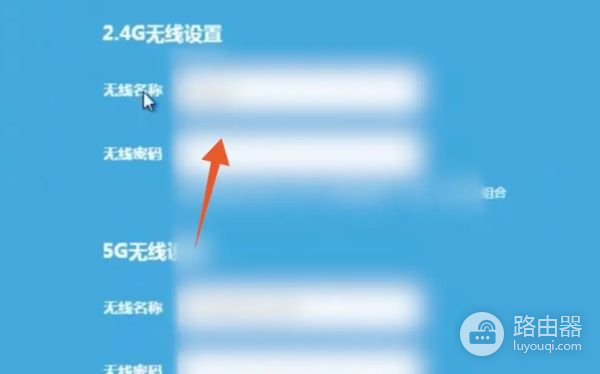电信光猫怎样连接无线路由器(无线路由器如何连接光纤猫)
一、电信光猫怎样连接无线路由器
光猫LAN1接路由器WAN(上网方式使用拨号,或者自动获取的方式)

具体如下:
1.1光猫本身无路由功用的(桥接模式),直接用网线连接光猫LAN到路由器WAN口。
1.2路由器设置拨号连接(PPPOE),输入账号,密码;再设置无线名称,密码保存即可。
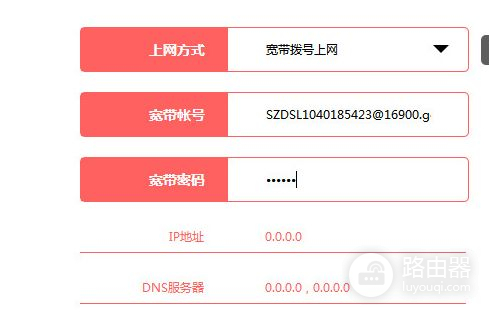
2.1如果是正规的电信/移动/联通的光猫,已开启路由功能的;就是没有路由器也可以连接wifi上网,这时后面加路由器分2步设置。
2.2一是路由器不连接光猫,直接进入管理界面,设置上网方式:自动获取IP的方式,再设置wifi名称,密码,保存。
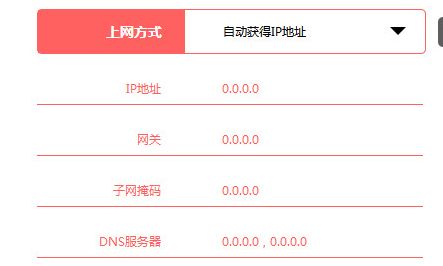
2.3如果此路由器IP不是1.1网段,则直接插网线连接光猫即可使用;
2.4如果IP相同,要重新连接wifi,再次进入管理界面,设置LAN口IP第三位不能与光猫相同(防止与光猫IP冲突,导致当时可上网,过一段时间就上不了)
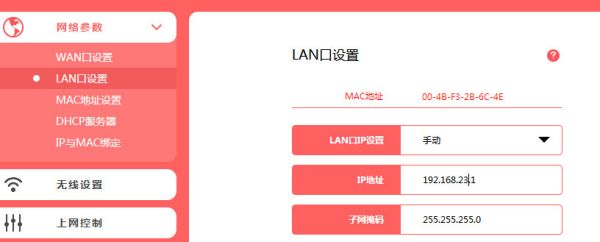
2.4设置OK后,保存,再用网线连接光猫与路由器即可使用。
二、无线路由器如何连接光纤猫
1、首先登录光猫的网址通用为192.168.1.1(不懂的可以看光猫背面的铭牌信息)我以电信的光猫为例,登录后我们输入电信的超级管理员密码。telecomadmin密码nE7jA%5m。
2、进入光猫后我们找到网络设置选项卡。点击网络设置。然后在新建连接下找到41通道连接,对这个连接进行删除。我们可以看到这个41通道连接是一个拨号连接因为这个连接下面有账号和密码。
3、删除后我们就需要建立一个桥连接把这个拨号信息通过桥连接转到无线路由器上。我们点击新建连接,连接名称写桥连接。然后写上桥接41通道。所以在VLAN ID 写上41,这样我们的光猫就设置好了。
4、无线路由器设置。如果你的路由器已经是别的网段了就是非192.168.1.1的话,我们就无需设置。如果不是的话我们需要把无线路由器的网段设置成192.168.1.1意外的如192.168.0.1等。避免两个路由器之间冲突。
5、附件:把无线路由器的网段修改。找到LAN IP 然后把这里的1修改成0.这样我们的登录路由器和路由器的网段都是192.168.0.1了。你也可以修改成别的如6:192.168.6.1
6、我们设置路由器找到PPPOE拨号选项。把光猫里的拨号账号输入。点击保存。把一个网线从光猫任意网口(除ITV口)连接到路由器的WAN口。这样光猫和路由器之间就形成了一个桥接。由光猫来转换光信号。然后在由路由器来拨号。
三、电信光猫和路由器的正确连接方法
猫和路由器的正确连接方法如下:
工具:Lenovo天逸510S、Windows10、百度浏览器8.7.5000.
1、拿一根完整的网线,找到你的光猫背面的黄色端口。

2、将网线的其中一头插入到这四个黄色端口中的任意一个端口里面。

3、找到路由器背面的黄色端口,将网线的另一头插入到路由器的这个黄色端口里面,这样一个简单的光猫和路由器就连接成功了。
4、如果想要上网,就在电脑上进入到这个路由器的管理地址,先在创建管理员密码的页面里面依次设置你的管理员密码,设置好后点击确定。
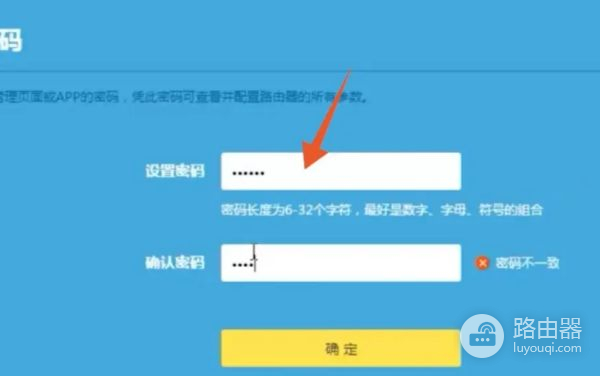
5、在第二个上网设置的界面里面依次输入你的宽带帐号和密码,再点击下一步按钮。
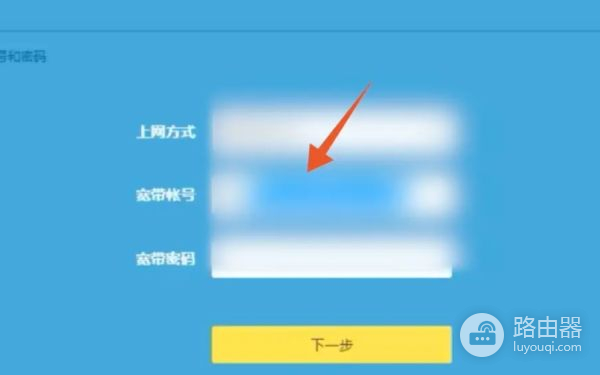
6、第三个无线设置的界面里面设置你的无线网络的名称和密码,设置好后点击确定按钮,这样你的这个路由器就可以连接上网了。